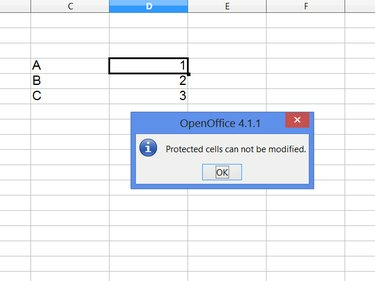
Calc kuvab kaitstud lahtrite redigeerimisel veateate.
Pildi krediit: Pilt Apache'i loal
Vaikimisi kaitseb OpenOffice Calc 4 kaitstud arvutustabel iga lahtrit, takistades kellelgi nende sisu redigeerida. Lehel teatud lahtrite kaitse eemaldamiseks peate esmalt kogu lehe kaitse välja lülitama. Määrake konkreetsed lahtrid kaitset mitte kasutama ja seejärel lubage ülejäänud lehel lehekaitse uuesti.
Samm 1
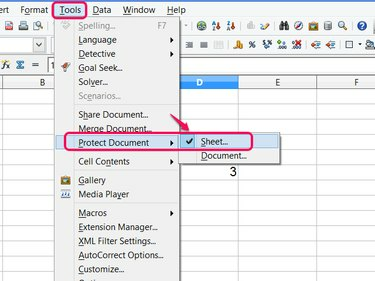
Klaviatuuri otsetee: Alt-T-P-S.
Pildi krediit: Pilt Apache'i loal
Ava Tööriistad menüü, osuta Kaitske dokumenti ja tühjendage märge Leht. Kui arvutustabeli looja lukustas lehe parooliga, vajate seda kaitse väljalülitamiseks.
Päeva video
2. samm
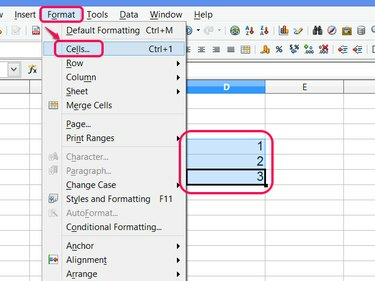
Klaviatuuri otsetee: Ctrl-1.
Pildi krediit: Pilt Apache'i loal
Valige lahtrid, mille kaitse soovite tühistada, klõpsates ja lohistades, klõpsates veeru või rea päisel või hoides all Ctrl igal lahtril klõpsates. Ava Vorming menüü ja klõpsake Rakud valiku vormindamiseks.
3. samm
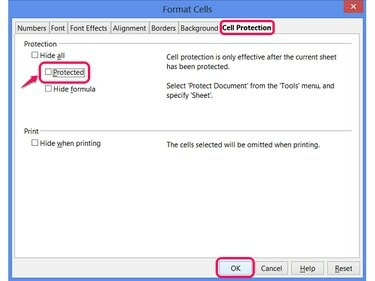
Kaitstud on vaikimisi märgitud, kuid sellel pole mõju, kui lehe kaitse pole lubatud.
Pildi krediit: Pilt Apache'i loal
Lülita välja Kaitstud vahekaardil Cell Protection ja klõpsake Okei.
4. samm

Siinkohal pole vahet, millised lahtrid on valitud.
Pildi krediit: Pilt Apache'i loal
Avage uuesti Tööriistad menüü ja klõpsake Leht jaotises Dokumendi kaitsmine, kui olete valmis ülejäänud arvutustabeli uuesti kaitsma.
5. samm
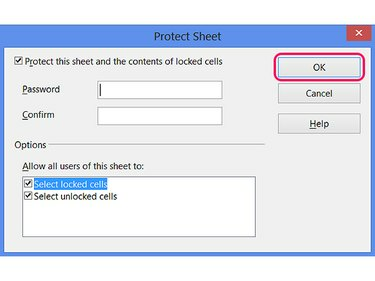
Muud selle akna suvandid võimaldavad teil takistada kasutajatel lahtreid valimast.
Pildi krediit: Pilt Apache'i loal
Kui soovite, sisestage parool ja klõpsake nuppu Okei kaitse sisselülitamiseks. Vormindatud lahtrid jäävad kaitsmata ja redigeeritavateks, samas kui ülejäänud leht lukustatakse.
Näpunäide
Lahtri vormindamine jääb kehtima isegi siis, kui eemaldate lehe kaitse ja kaitsete seda uuesti – te ei pea neid toiminguid tegema iga kord, kui avate lehe redigeerimiseks lukustuse.
Hoiatus
Ärge ajage segamini dokumendikaitset lehekaitsega. Dokumendi kui terviku kaitsmine hoiab ära tervete lehtede loomise, kustutamise või ümbernimetamise, kuid ei lukusta lahtri sisu.




